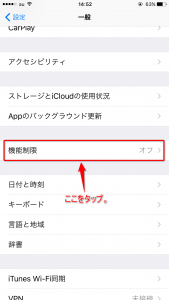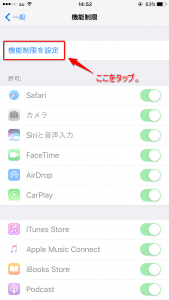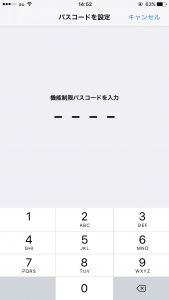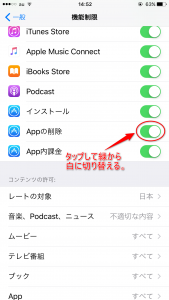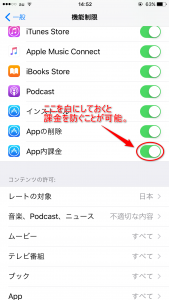iPhoneはホーム画面でアプリを長押しして×ボタンを押せば消去できるので、使っていないアプリを簡単に整理できて便利ですよね。
ところが、簡単に消去できるゆえに、他のアプリと間違えて消してしまうこともありますし、子どもにiPhoneを貸すことがある方なら、子どもにアプリを消されちゃうということもあるかもしれません。

ゲームアプリではバックアップをしていなければ、消去するとデータも消えてしまうものも、、、
しかし、こういったうっかりアプリを削除してしまうことを防ぐ設定があります。
やっちゃった!アプリのうっかり削除を防ぐ方法
アプリのうっかり削除を防ぐためには、アプリを削除できないように設定する必要があります。
まず設定アプリを開いて、「一般」を押すと下の方に「機能制限」という項目があります。これをタップ。
すると、このような画面になるので、一番上の「機能制限を設定」をタップします。
ここでパスコードを2度聞かれますので、iPhoneのロックで使っているパスコードを入力。
すると、機能制限できるアプリの操作ができるようになります。
最初のままでは右端のマークが緑になっていますが、この状態だと通常通りです。
そのため、「Appの削除」の欄の右端のマークをタップして白(オフ)にしてあげます。
こうすることで、ホーム画面のアプリを長押ししても×ボタンが表れなくなります。
しかし、この機能を使用すると不要になったアプリを消せなくなるので、アプリを消す場合にはその都度、「Appの削除」のマークを緑に戻してあげる必要があります。
そのほかの設定でさらに安心
以上の方法でアプリのうっかり削除を防ぐことができるようになりましたが、この機能制限を使うことで、iPhoneをさらに安全に使うことができます。
例えば機能制限の項目にある「App内課金」。これを白色(オフ)にしておくことで、ゲームアプリなどで課金ができなくなります。
子どもにiPhoneを貸してゲームをさせている場合、勝手に課金をしていてその後の請求金額が高額になってしまうという恐れもありますが、この機能を使っておくことで課金を防ぐことができます。
iPhoneを安全に使いたい場合は、この機能制限を使いこなしましょう!
また、こちらの内容でも安全性を高めることができます。【関連記事】